Eksporter Android Chrome-bokmerker: En trinn-for-trinn-veiledning
Et nettleserbokmerke er et veldig nyttig verktøy for lagring av nettadresser, som lar brukere raskt besøke det samme nettstedet uten å huske det eller skrive det ned på papir. Via bokmerker kan brukere raskt finne tidligere besøkte sider eller ofte brukte nettsider, noe som gir stor bekvemmelighet.
Noen ganger kan det imidlertid hende at brukere må eksportere bokmerkene for å ha en synkronisering på andre enheter eller for å dele med andre. Denne artikkelen vil veilede deg videre hvordan eksportere bokmerker fra Chrome på Android.
SIDEINNHOLD:
Del 1: Trinn-for-trinn-veiledning for eksport av Chrome-bokmerker på Android
Denne delen viser deg hvordan du synkroniserer bokmerker i Chrome med en Google-konto og eksporterer Android Chrome-bokmerker via den.
Trinn 1. Start Google Chrome På Android-enheten din
Trinn 2. Gå til øverste venstre hjørne av hovedgrensesnittet og trykk på meny knapp (tre strimler vanligvis). Trykk på innstillinger.
Trinn 3. Hvis du ikke har logget på med Google-kontoen din, bør du velge LOGG PÅ CHROME først og skriv deretter inn kontoadressen og passordet for å logge på.

Hvis du er med, klikker du bare Synkroniser og Google-tjenester og sørg for at Synkroniser alternativet er på.

Trinn 4. Gå til datamaskinen og åpne Chrome nettleser. Logg på den samme Google-kontoen som brukes på Android-enheten din.
Trinn 5. Gå til øverste høyre hjørne av siden for å finne en menylinje med tre prikker. Klikk på den og fest musen til Bokmerker og lister. Velg deretter Bokmerkesjef. Deretter, på den neste siden, vil du se alle Chrome-bokmerkene på Android-telefonen din. Du kan få en sjekk.

Trinn 6. Hvis det ikke er noe galt med bokmerkene dine, kan du eksportere dem. Gå til øverst til høyre og klikk på meny søyle (tre prikker). Trykk på Eksporter bokmerker i den følgende listen. Velg en lagringsbane for bokmerkene dine. Deretter kan du eksportere Android Chrome-bokmerker til HTML, som lett kan gjenkjennes av alle nettlesere på datamaskinen din.

Del 2: Eksporter bokmerker til Android Chrome uten synkronisering – 4 nyttige verktøy
1. Bokmerkemappe

Som et dedikert verktøy for bokmerker, Bokmerke-mappe lar deg ikke bare eksportere Android Chrome-bokmerker, men lar deg også sortere bokmerkene og tilpasse appens utseende slik du vil.
Trinn 1. Gå til Google Play-butikken for å laste ned og installere Bokmerke-mappe.
Trinn 2. I Chrome skriver du inn nettstedet du vil legge til som bokmerke. Direkte aksje nettsiden til Bokmerke-mappe app du nettopp har lastet ned. Du kan administrere og sortere dem manuelt i en bestemt mappe.
Trinn 3. Gå deretter til menylinjen for å velge Import / ExportHer kan du sjekke Automatisk sikkerhetskopiering for å gi bokmerkene dine en kopi. For å eksportere Android Chrome-bokmerker til HTML, kan du bare trykke Eksporter HTML-fil under Eksport alternativet.
2. Regndråpe.io

Raindrop.io er en alt-i-ett bokmerkebehandler. Du kan laste ned appen på mobiltelefonen eller datamaskinen din. Eller du kan bare bruke den som en nettleserutvidelse. Fremgangsmåten for å eksportere Chrome-bokmerker fra Android til PC er som følger:
Trinn 1. Open Raindrop.io på Android, logg på kontoen din og lagre Chrome-bokmerker i appen.
Trinn 2. Så, åpne Raindrop.io på din PC. Logg på med samme konto.
Trinn 3. Finn alle de ønskede Chrome-bokmerkene og sjekk dem øverst til venstre. Klikk Eksport øverst til høyre, og du kan velge formatet på bokmerkene som skal eksporteres, som HTML, CSV og tekst.
3. Bokmerkebehandler
Som et allsidig verktøy for å administrere bokmerker, Bokm.behandling lar deg ikke bare organisere og kategorisere bokmerkene dine effektivt, men også eksportere dem enkelt og sikkerhetskopiere dem til et SD-kort for fremtidig bruk.
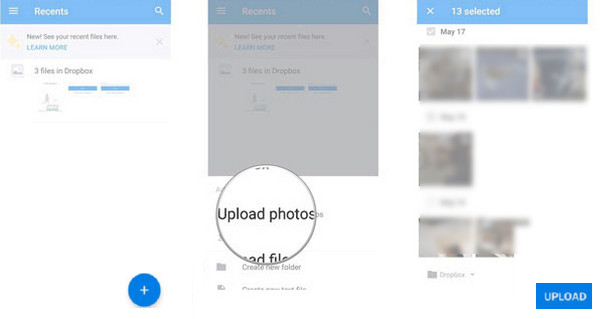
Trinn 1. Last ned og installer Bokmerkebehandling fra Google Play Store. Start den på Android-telefonen din.
Trinn 2. Filtrer bokmerkene dine etter dato eller tittel.
Trinn 3. Trykk på Meny -knappen og velg sikkerhetskopieringsalternativet. Eksporter deretter Chrome-bokmerkene på Android til et SD-kort. Velg Gjenopprett-alternativet og velg den nyeste sikkerhetskopien på SD-kortet ditt hvis du vil gjenopprette Android Chrome-bokmerkene dine.
4. Diigo
Diigo er et kraftig verktøy for bokmerker i nettskyen som lar deg lagre Chrome-bokmerkene dine i nettskyen med ett klikk. Du kan åpne bokmerkene dine på hvilken som helst enhet, for eksempel en datamaskin, telefon eller nettbrett. I tillegg kan du legge til beskrivelser og kommentarer til bokmerker.
Følg trinnene nedenfor for å lære hvordan du eksporterer bokmerker fra Chrome på Android:
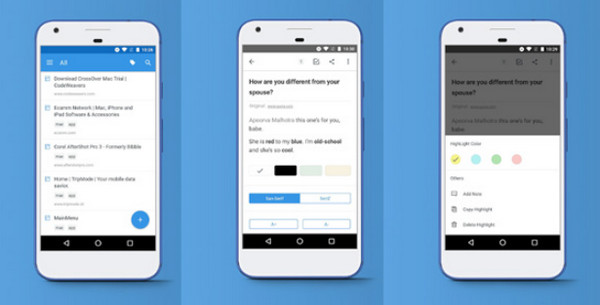
Trinn 1. Last ned Diigo til enheten din og registrer deg med kontoen din.
Trinn 2. Importer Chrome-bokmerker til skytjeneren.
Trinn 3. Gå til https://www.diigo.com/ på en annen enhet og logg inn på samme konto.
Trinn 4. Klikk Eksport og eksporter Android Chrome-bokmerker til HTML-filer.
Flere tips: Eksporter Android-data til andre enheter med ett klikk
Apeaksoft MobieTrans må være ditt førstevalg når du eksporterer og importerer data på tvers av forskjellige enheter. Med den trenger du ikke å laste ned andre apper fordi funksjonene inkluderer felt for bilder, videoer, musikk, meldinger osv. Det er et praktisk verktøy som lar deg overføre viktige data på tvers av forskjellige enheter på en enkel måte.
En-stopp-løsning for å overføre Android-data
- Overfør filer fra Android til en annen enhet med bare ett klikk.
- Overfør ulike datatyper som bilder, videoer, meldinger osv.
- Følg det intuitive grensesnittet for å overføre data i 3 trinn.
Sikker nedlasting

Her er de detaljerte metodene for å overføre data via dette verktøyet:
Trinn 1. Last ned Apeaksoft MobieTrans ved å trykke på knappen ovenfor. Installer den i henhold til instruksjonene. Kjør den etter installasjonen.
Trinn 2. Koble Android-enhetene dine til datamaskinen med to USB-kabler.
Trinn 3. Klikk på den øverste kolonnen for å velge din gamle enhet. Klikk deretter på de tilsvarende funksjonene i venstre navigasjonslinje (bilder, musikk, videoer osv.) og sjekk filene du vil overføre. Til slutt klikker du på telefonlignende mønster og velg en annen telefon for å overføre dataene dine.

Med det kan du Overfør filer fra Android til iPhone uten problemer.
Del 3: Hvorfor trenger du å eksportere bokmerker
Det er viktig å eksportere Chrome-bokmerker av flere grunner:
migrasjon
Ved å eksportere bokmerker når brukere bytter til en ny nettleser eller enhet kan de migrere bokmerker fra den gamle til den nye og besøke de samme bokmerkene uten å manuelt legge dem til ett etter ett i den nye nettleseren.
Deling
Du kan dele bokmerkene dine med andre ved å eksportere dem til HTML-filer og sende dem til andre.
Sikkerhetskopiering og gjenoppretting
Eksportering av bokmerker hjelper brukere med å sikkerhetskopiere bokmerkene sine. Dette lar brukere gjenopprette Chrome-bokmerker hvis noe går galt, for eksempel å slette alle nettleserdata ved et uhell eller miste enheten.
Administrasjon
Brukere kan bedre administrere bokmerker ved å eksportere dem til spesifikke apper og sortere dem i forskjellige mapper, noe som er mer logisk og effektivt å finne de tilsvarende bokmerkene fra massive bokmerker.
Konklusjon
Ikke bry deg med å legge til bokmerker manuelt på din nye nettleser/enhet. Prøv metodene vi anbefaler ovenfor eksportere Chrome-bokmerker på Android! Hva mer, hvis du trenger det Overfør musikk fra Android til Android eller andre filtyper, prøv Apeaksoft MobieTrans!
Relaterte artikler
Firefox-bokmerker kan gå tapt på grunn av noen uventede årsaker. For å få tilbake Firefox-bokmerker tilbyr vi 3 metoder for å gjenopprette Firefox-bokmerker i dette innlegget.
Kan Safari-bokmerker gjenopprettes? Hvordan gjenoppretter du slettede bokmerker fra Safari? Lær hvordan du gjenoppretter slettede bokmerker i Safari på iPhone og Mac.
Lær hvordan du fjerner bokmerker på iPad og iPhone i vår trinnvise opplæring. Vi skal lære deg hvordan du organiserer bokmerker på iPhone og bli organisert.
Hvordan fjerner jeg de ugyldige elementene i bokmerkene? Her er veiledningen for å bli kvitt flere bokmerker og bokmerkemapper fra Safari, Firefox og Chrome på Mac.

